
Cách thay đổi ngôn ngữ trong Google Chrome trên Windows và điện thoại Android
Cách thay đổi ngôn ngữ trong Chrome trên Android
Cách thay đổi cài đặt ngôn ngữ của Google Chrome trên Android
Có ba cách để bạn có thể thay đổi ngôn ngữ trên trình duyệt Google Chrome trên điện thoại Android của mình:
Ngôn ngữ của Chrome: Thay đổi giao diện người dùng và các trang web trong Chrome sang ngôn ngữ bạn chọn.
Ngôn ngữ ưa thích: Tạo danh sách ngôn ngữ bạn muốn Chrome sử dụng khi dịch trang web. Trong trường hợp trang web viết bằng nhiều ngôn ngữ, Chrome sẽ trước tiên dịch sang ngôn ngữ ưa thích của bạn. Lưu ý rằng chỉ có trang web được dịch, giao diện người dùng của Chrome vẫn giữ nguyên.
Cài đặt dịch: Kiểm soát cách Chrome dịch ngôn ngữ. Bạn có thể chọn ngôn ngữ sử dụng để dịch trang và những ngôn ngữ bạn không muốn dịch. Mỗi khi mở một trang web, tab sẽ hiển thị và đề xuất dịch trang đó.
Thay đổi ngôn ngữ của Chrome trên Android:
- Bước 1: Mở ứng dụng Chrome.
- Bước 2: Nhấn vào biểu tượng ba chấm.
- Bước 3: Chọn "Cài đặt".
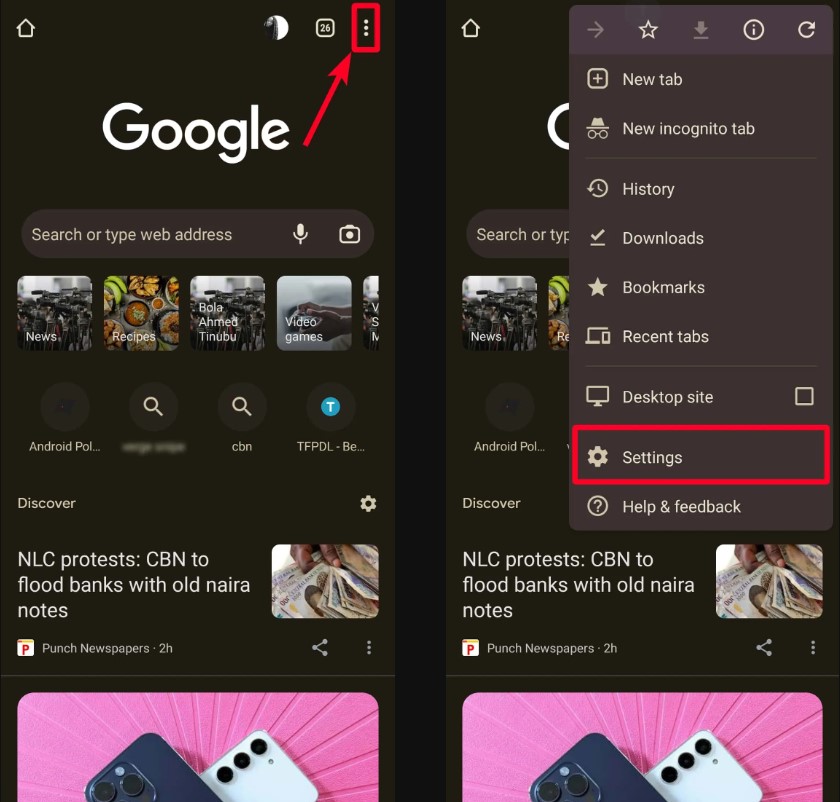
- Bước 4: Trong mục "Nâng cao", chọn "Ngôn ngữ".
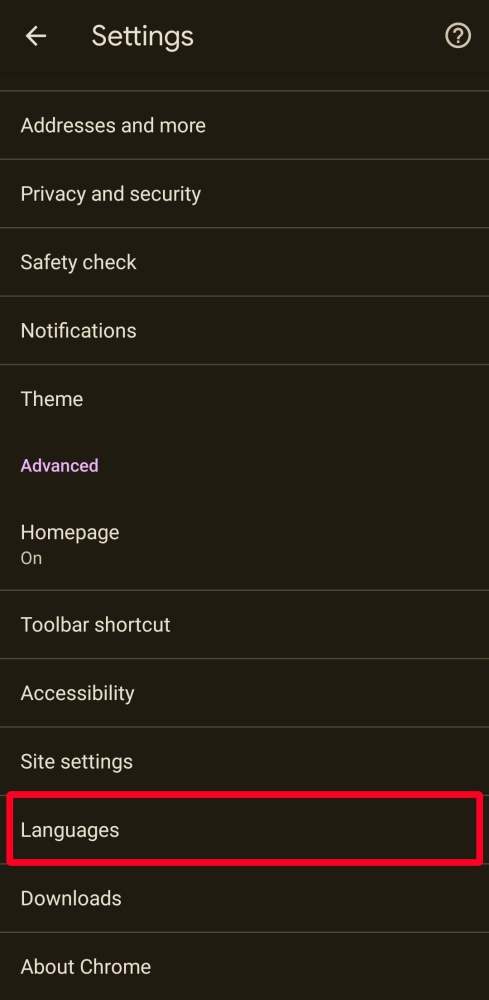
- Bước 5: Để thay đổi ngôn ngữ giao diện người dùng của Chrome, nhấn vào "Ngôn ngữ thiết bị hiện tại".
- Bước 6: Chọn ngôn ngữ từ danh sách xuất hiện. Sử dụng biểu tượng tìm kiếm để tìm ngôn ngữ nhanh chóng.
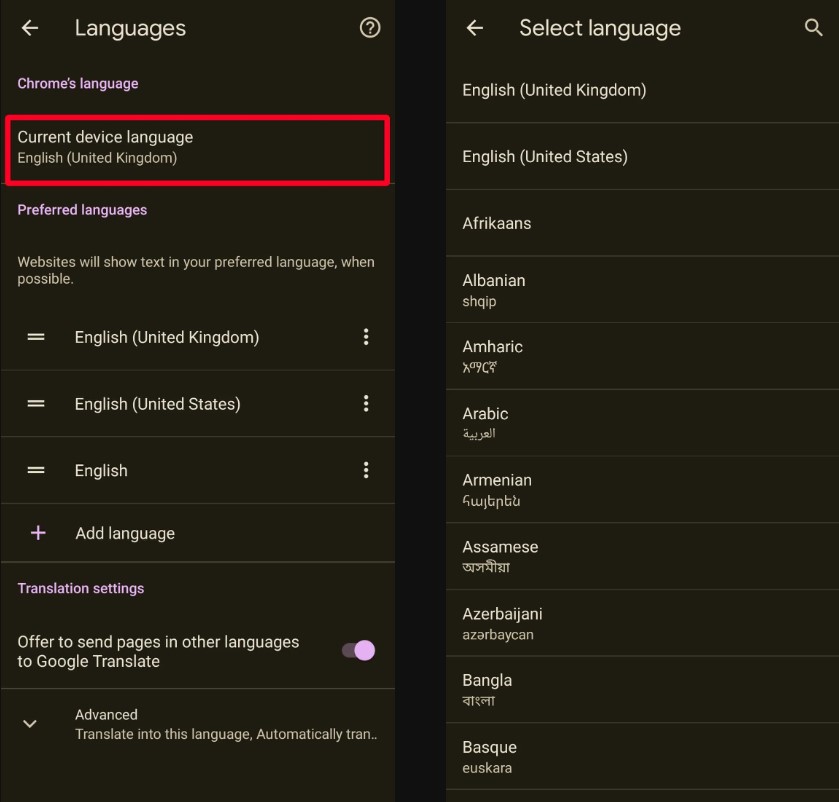
- Bước 7: Chrome sẽ tải ngôn ngữ. Khi tải xong, ngôn ngữ sẽ tự động trở thành ngôn ngữ hiện tại của bạn.
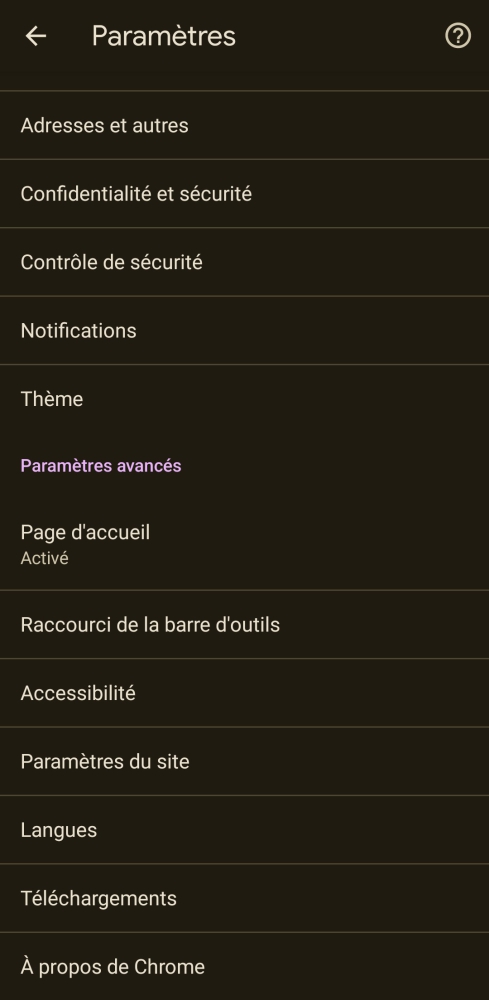
Định cấu hình ngôn ngữ ưa thích trên Chrome trên Android:
- Bước 1: Mở Google Chrome.
- Bước 2: Nhấn vào biểu tượng ba chấm.
- Bước 3: Chọn "Cài đặt" > "Ngôn ngữ".
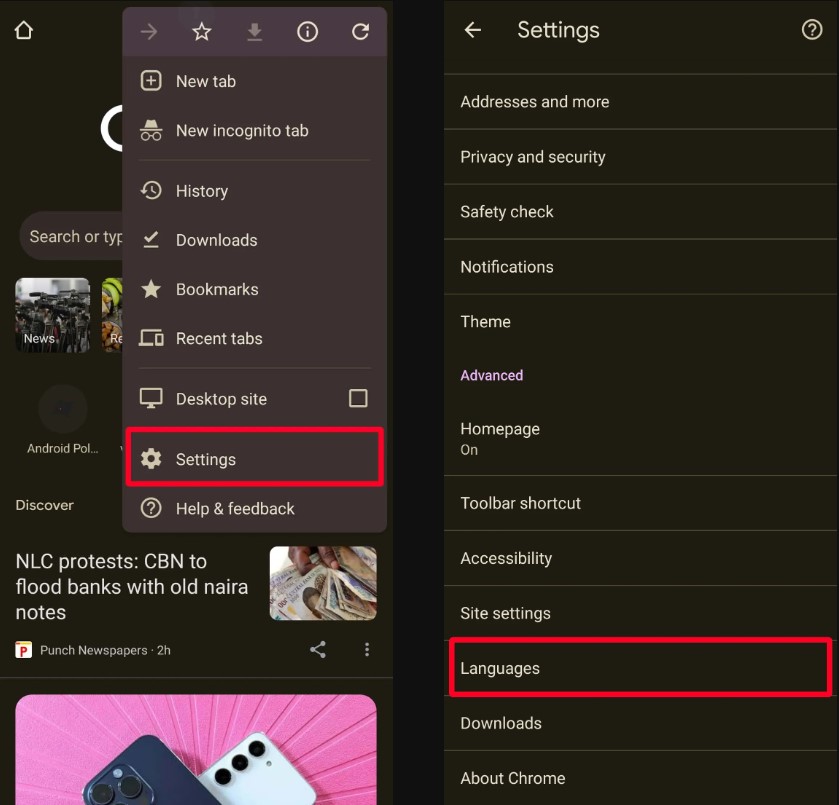
- Bước 4: Trong phần "Ngôn ngữ ưa thích", nhấn "Thêm ngôn ngữ".
- Bước 5: Chọn ngôn ngữ ưa thích từ danh sách hoặc sử dụng biểu tượng tìm kiếm.
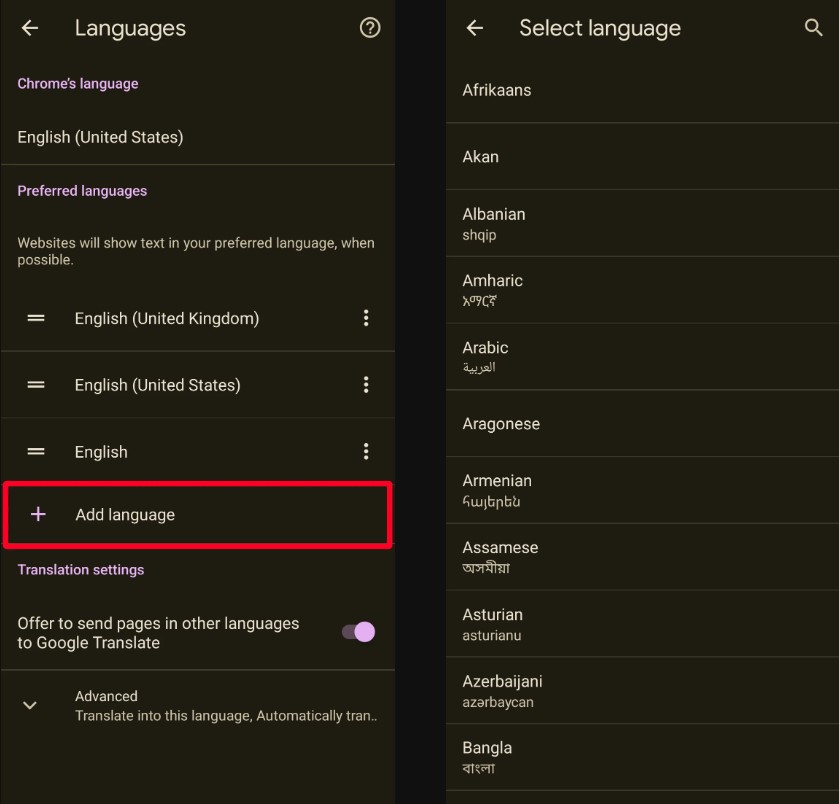
- Bước 6: Sắp xếp lại ngôn ngữ bằng cách sử dụng biểu tượng kéo.
- Bước 7: Để xóa ngôn ngữ, nhấn vào biểu tượng ba chấm.
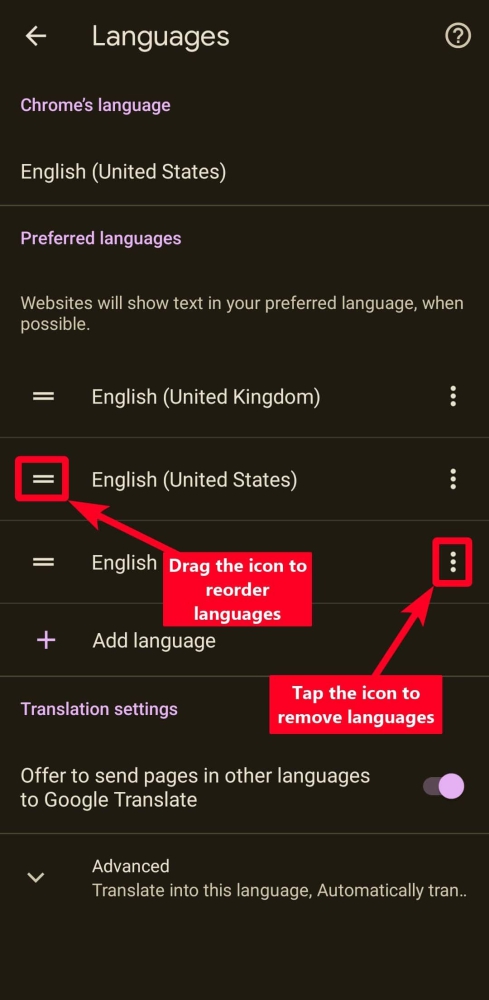
Thay đổi cài đặt Dịch trên Chrome trên Android:
- Bước 1: Mở Google Chrome.
- Bước 2: Nhấn vào biểu tượng ba chấm.
- Bước 3: Chọn "Cài đặt" > "Ngôn ngữ".
- Bước 4: Mặc định, Chrome sẽ kích hoạt tùy chọn "Đề nghị gửi các trang bằng ngôn ngữ khác tới Google Dịch". Nếu tắt, hãy bật nó.
- Bước 5: Mở rộng tùy chọn "Nâng cao" để chọn ngôn ngữ bạn muốn hoặc không muốn dịch trang bằng Chrome.
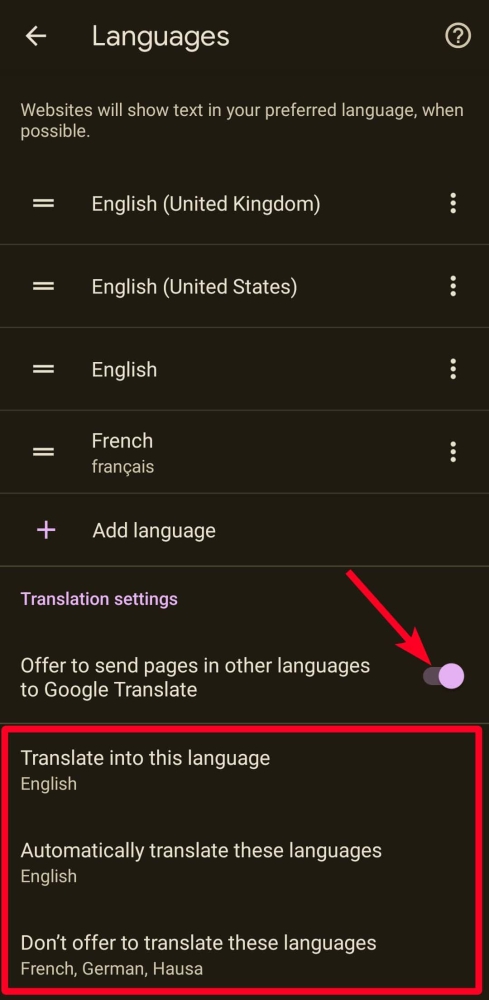
Link nội dung: http://lichamtot.com/cach-thay-doi-ngon-ngu-trong-google-chrome-tren-windows-va-a15867.html